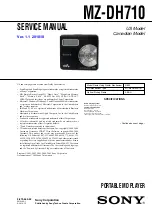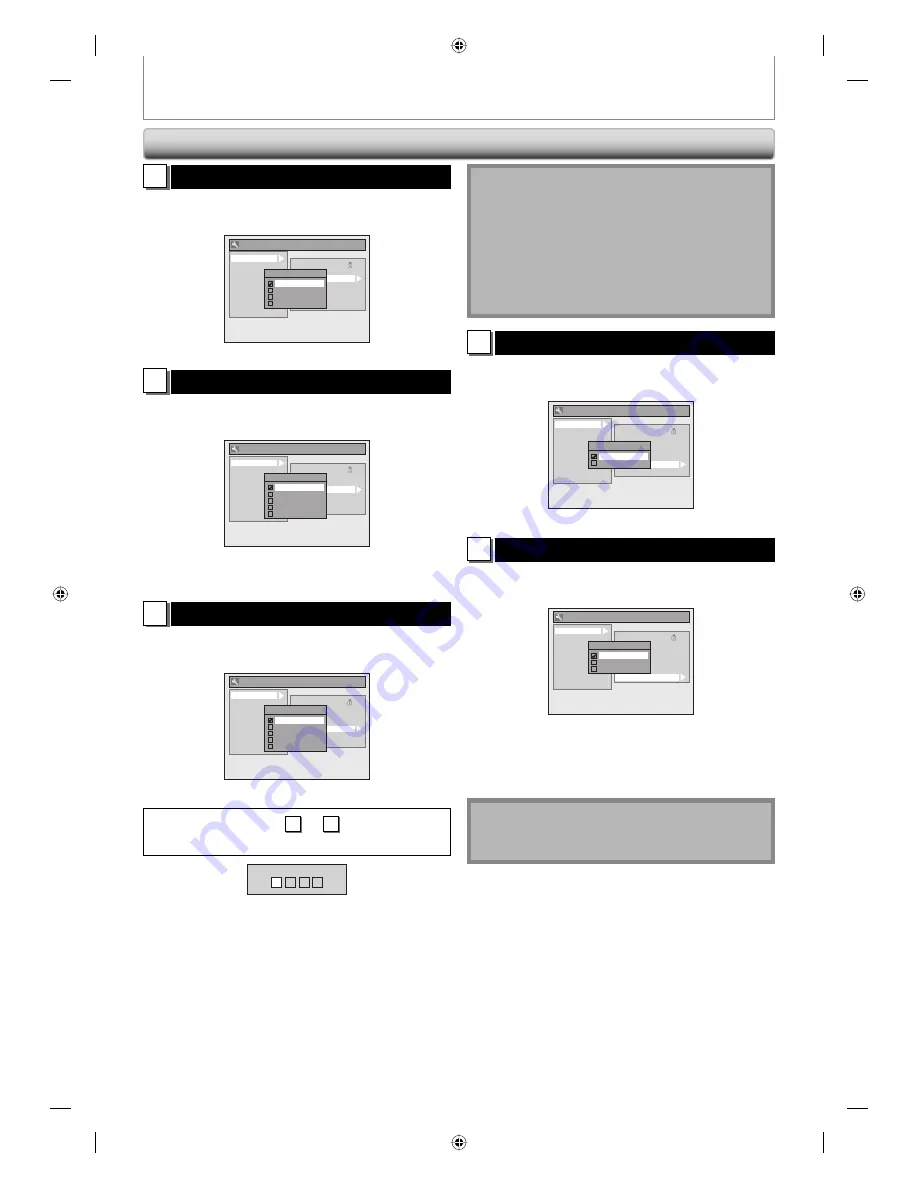
90
EN
90
EN
SETUPS
3
Disc Menu Language (Default : English)
Set the language for disc menu.
Use [
K
/
L
] to select a setting, then press [OK].
General Setting
Playback
Display
Video
Recording
Clock
Channel
DivX
HDMI
Reset All
Parental Lock
Audio Out
Disc Menu Language
Audio Language
Subtitle Language
Angle Icon
Still Mode
Disc Menu Language
English
French
Spanish
Other
Your setting will be activated.
4
Audio Language (Default : Original)
Set the audio language.
Use [
K
/
L
] to select a setting, then press [OK].
General Setting
Playback
Display
Video
Recording
Clock
Channel
DivX
HDMI
Reset All
Parental Lock
Audio Out
Disc Menu Language
Audio Language
Subtitle Language
Angle Icon
Still Mode
Audio Language
Original
English
French
Spanish
Other
Your setting will be activated.
• When “Original” is selected, the audio language will be
in the disc’s default language.
5
Subtitle Language (Default : OFF)
Set the subtitle language.
Use [
K
/
L
] to select a setting, then press [OK].
General Setting
Playback
Display
Video
Recording
Clock
Channel
DivX
HDMI
Reset All
Parental Lock
Audio Out
Disc Menu Language
Audio Language
Subtitle Language
Angle Icon
Still Mode
Subtitle Language
OFF
English
French
Spanish
Other
Your setting will be activated.
If “Other” is selected for
3
to
5
, press 4-digit code
using
[the Number buttons]
.
Code Input
-
-
-
-
• When you finish entering the code, press [OK]. Refer
to the language code table on page 104.
Note
• Only the languages supported by the disc can be
selected.
• Audio language setting may not be available to
some discs.
• You can change or switch off the subtitles on a DVD
also from the disc menu if it is available.
• Press
[CLEAR]
or
[
s
]
to erase numbers entered
incorrectly.
6
Angle Icon (Default : ON)
Set to “ON” to show the angle icon during the playback.
Use [
K
/
L
] to select a setting, then press [OK].
General Setting
Playback
Display
Video
Recording
Clock
Channel
DivX
HDMI
Reset All
Parental Lock
Audio Out
Disc Menu Language
Audio Language
Subtitle Language
Angle Icon
Still Mode
Angle Icon
ON
OFF
Your setting will be activated.
7
Still Mode (Default : Auto)
Select “Auto” usually.
Use [
K
/
L
] to select a setting, then press [OK].
General Setting
Playback
Display
Video
Recording
Clock
Channel
DivX
HDMI
Reset All
Parental Lock
Audio Out
Disc Menu Language
Audio Language
Subtitle Language
Angle Icon
Still Mode
Still Mode
Auto
Field
Frame
Your setting will be activated.
Auto :
Optimum resolution setting (“Field” or
“Frame”) will be selected.
Field :
Images in the still mode will be stabilized.
Frame :
Images in the still mode will be highly defined.
Note
• Frame is 1 completed video image made up of 2
fields (There are 30 frames per second of NTSC video).
Playback (cont’d)
E7H42UD_DVDR3506-37_EN.indd 90
E7H42UD_DVDR3506-37_EN.indd 90
2007/12/28 10:54:25
2007/12/28 10:54:25